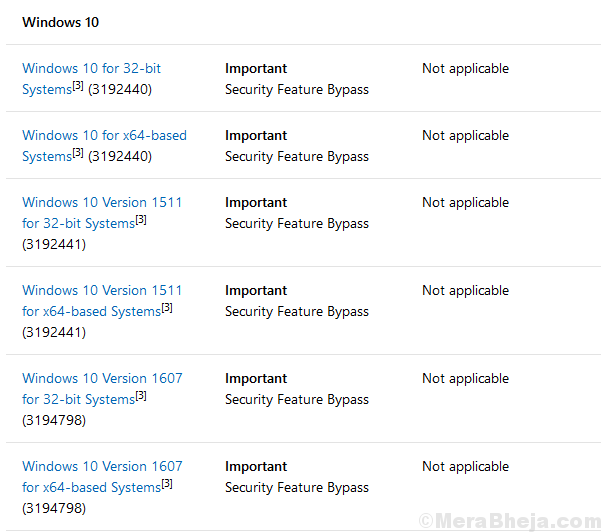Förbi karan
Många användare har rapporterat ett fel så snart de startar sin dator:
Dödligt fel C0000022.
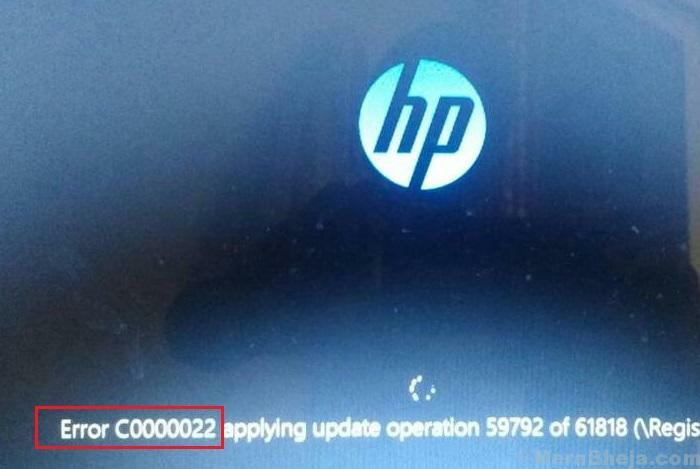
Det här felet är specifikt för HP-system och tillåter inte användarna att starta in i systemet i normalt läge. Vi kan dock gå in i systemet i återställningsläge.
Orsak
1] En viss Windows Update kanske inte har installerats korrekt.
2] Ett maskinvarufel.
3] Skadlig programvara eller antivirus kan ha orsakat skada på filer.
Vi kommer att försöka med följande felsökning en efter en:
Lösning 1] Hård återställning
Vid bärbara datorer kan en hård återställning hjälpa till med problemet.
1] Stäng av systemet och koppla bort nätsladden och batteriet.
2] Tryck på strömbrytaren i 30-40 sekunder och låt systemets kondensatorer ladda ur.
3] Anslut nu strömsladden och försök starta systemet.
Lösning 2] Systemåterställning
Systemåterställning fungerar bara om en återställningspunkt har skapats i god tid.
1] Så fort du startar systemet fortsätter du att trycka på F11 för att starta systemet i återställningsläge.
Obs: - Du kan också prova att starta i automatiskt återställningsläge genom att följa stegen enligt följande: -
- Stäng av datorn med strömbrytaren.
- Slå på den nu med strömbrytaren och så snart logotypen visas, tryck bara på strömbrytaren och håll den intryckt i 5 sekunder för att helt stänga av den kraftigt.
- Upprepa processen två till tre gånger tills det automatiska reparationsmeddelandet visas på skärmen.
2] Välj nu Felsök >> Avancerade alternativ.
3] Välj Systemåterställning från listan.
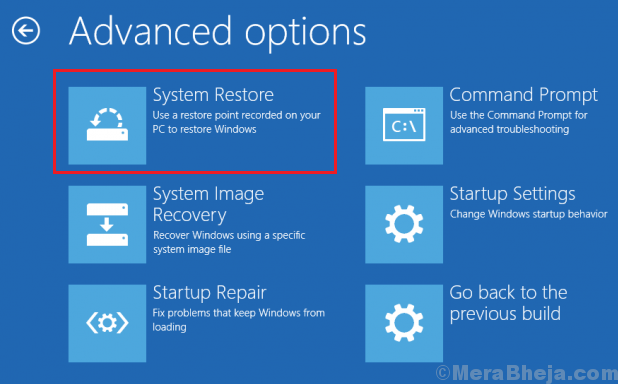
4] Välj återställningspunkt och bekräfta densamma.
5] Låt systemåterställningsprocessen köras och starta sedan om systemet. Här är det detaljerade för att utföra en systemåterställning.

Kontrollera om detta fungerar eller starta systemet i felsäkert läge för att fortsätta med resten av felsökningen. Här är för att starta ett Windows 10-system i felsäkert läge.
Lösning 3] Kör SFC-skanning
När du har startat systemet i felsäkert läge, fortsätt med en SFC-skanning som kan hjälpa till att reparera saknade eller korrupta filer. Här är procedur för en SFC-skanning.

Lösning 4] Installera Windows-uppdateringar manuellt
Den främsta orsaken till problemet är misslyckade Windows-uppdateringar. Här är procedur för att uppdatera systemet manuellt. Detta måste uppenbarligen göras efter att systemet har startats i felsäkert läge.

Lösning 5] Kör en CHKDSK-skanning
En av orsakerna bakom problemet är maskinvarufel. Den här besvärliga hårdvaran kan vara hårddisken i det här fallet.

Lösning 6] Installera den senaste uppdateringen av Microsofts säkerhetsbulletin
Den senaste Microsoft Security Bulletin-uppdateringen kan installeras från här. Välj den senaste versionen för Windows 10.